Известно, что открытые прикладные программы могут препятствовать выключению компьютера, хотя эту же проблему могут создать системные службы, которые по какой-то причине начинают работать неправильно. Так, отмечены случаи, когда при завершении работы пользователи получали сообщение «DDE Server Window. Это приложение не позволяет выключить компьютер».
Когда же пользователь жмет кнопку «Все равно выключить», система либо выключается, либо выдает ошибку процесса explorer.exe «Инструкция по адресу обратилась…».
Что такое DDE Server Window
Это технология, предназначенная для создания связей между разными приложениями, установленными на одном компьютере. В такой связке запрашивающее данные приложение называется клиентом, а приложение, передающее данные – сервером. Обмен данными проходит в фоновом режиме, но когда в работе DDE или серверного приложения возникает сбой, появляется вот это самое окно «DDE Server Window». Проблема не является серьезной и в большинстве случаев легко решается.
Итак, что можно предпринять при получении такого сообщения.
- Если до этого неполадка не возникала, вернитесь в Windows и для начала перезапустите Проводник, после чего попробуйте завершить работу компьютера. Если окно с сообщением появляется вновь, вернитесь в Windows и завершите работу компьютера командой shutdown /s /f /t 0, выполненной в PowerShell или диалоговом окошке Win + R.
- Если проблема появилась после установки или обновления стороннего антивируса, отключите все его компоненты и посмотрите, изменит ли это ситуацию. Если да, удалите его (пользы от антивирусов мало, но это так, по секрету).
- Отредактируйте параметры автозавершения фоновых процессов в редакторе реестра. Откройте последний командой regedit, HKLM\SYSTEM\CurrentControlSet\Control, справа отыщите параметр WaitToKillServiceTimeout и установите в качестве его значение 2000.
Затем перейдите к ключу HKCU\Control Panel\Desktop, создайте в последнем подразделе новый DWORD-параметр,
AutoEndTask и задайте для него значение 1.
Попробуйте завершить работу компьютера в штатном режиме.
- Отключите сторонние элементы автозагрузки, проверьте, станет ли появляться проблема при чистой загрузке Windows, то есть загрузке с отключенными в оснастке msconfig сторонними службами. Если нет, ищите причину неполадки в работе фоновых сторонних служб или процессов.
- Проверьте, появляется ли ошибка в случае работы из-под другого пользователя. Если нет, используйте для выключения ПК другую учетную запись. Кстати, не помешает проверить систему на предмет нарушения целостности командами dism.exe /online /cleanup-image /restorehealth и sfc/ scannow, выполненными одна за другой в запущенной с администраторскими правами командной строки.
Ну и не забывайте о точках восстановления. Это простой и эффективный способ устранения самых разных неполадок, вызванных изменением программной конфигурации системы.
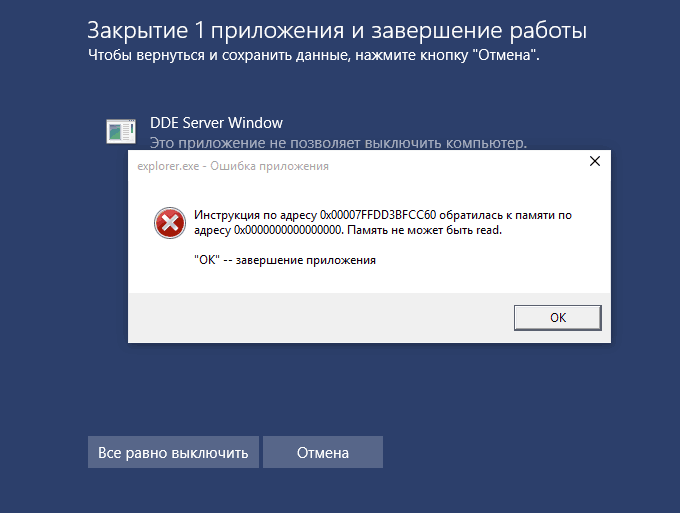
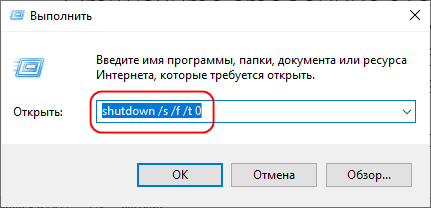
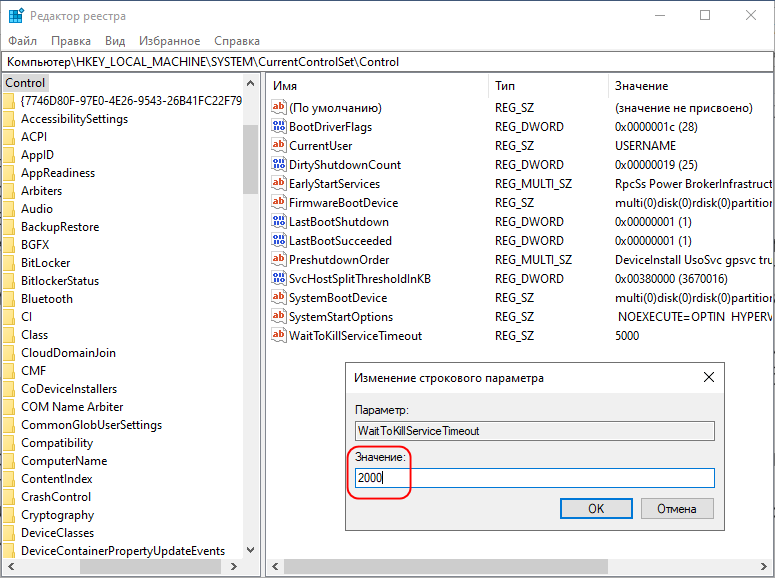
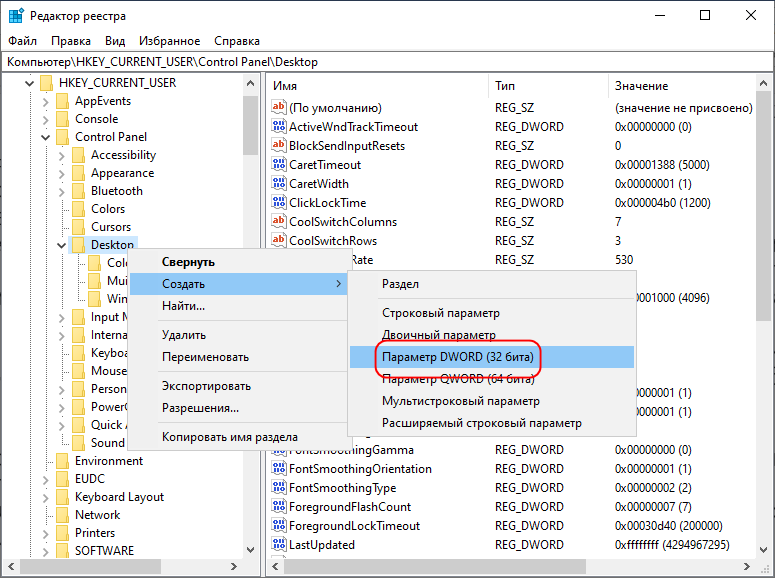
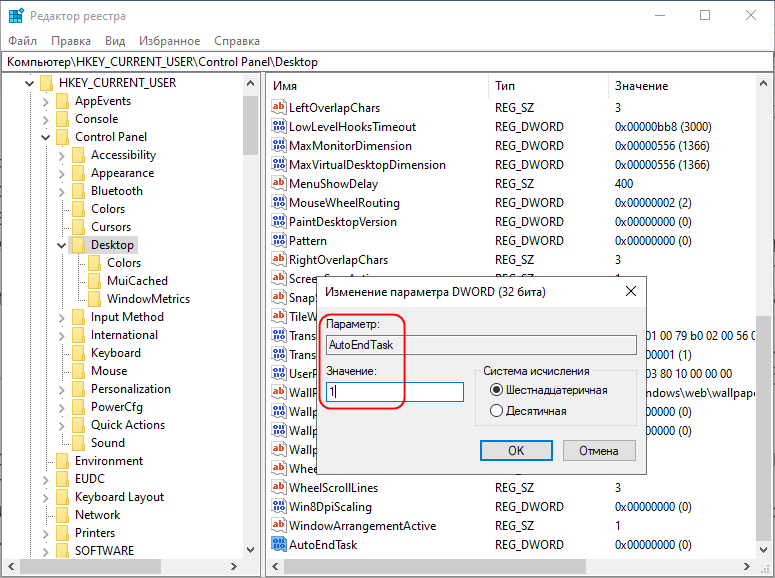
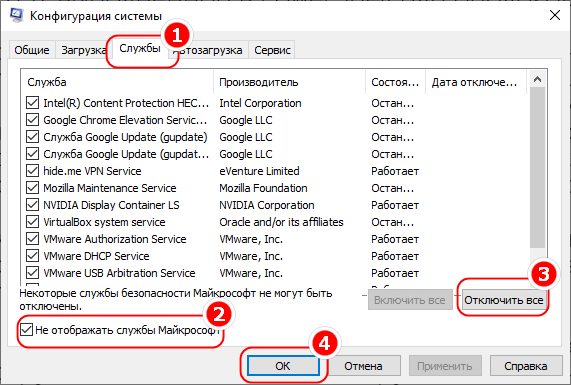
Добавить комментарий